Какие могут быть последствия игнорирования сообщения «Замените тонер»
Ухудшение качества печати. Если вы будете игнорировать сообщение о замене тонера, качество печати будет постепенно ухудшаться. Изображения на листе начнут иметь более блеклый и бледный вид, а контактирующие рисунки могут начать смазываться.
Окончательный отказ принтера. Ваш принтер не может продолжать печатать без тонера, а игнорирование предупреждений о замене может привести к настоящему поломке принтера. Это может привести к дополнительным расходам на ремонт или покупку нового принтера.
Уменьшение продолжительности работы принтера. Чем больше вы используете принтер без замены тонера, тем больше вы принуждаете ваш принтер работать на пределе. Это может привести к более быстрой поломке, в то время как замена тонера на регулярной основе помогает расширить жизненный цикл принтера.
Отрицательное влияние на среду. Если вы решили игнорировать сообщение о замене тонера и продолжать использовать принтер, вы можете создавать больше отходов, так как тонер может становиться все более блеклым, а это может привести к повышенному потреблению энергии и увеличенной эмиссии углерода в окружающую среду. Замена тонера, с другой стороны, может помочь снизить экологический след.
Как заменить картридж в лазерном принтере
Как достать:
- В лазерных устройствах картридж спрятан под верхней крышкой. Если используется многофункциональное устройство, то сначала необходимо поднять крышку сканера, а потом нижнюю крышку, после чего отчетливо будет видно расходник.
- Возьмитесь за ручку картриджа и не спеша потяните на себя. Иногда потребуется повернуть держатели или сам картридж перед вытаскиванием.
Что делать перед вставкой обратно:
- С нового изделия уберите все пленки.
- Перезаправленную тубу хорошо встряхнулся, чтобы порошок равномерно распределился внутри и печать была боле качественной.
Как вставить на место: действуйте обратно процессу извлечения – просто аккуратно всуньте картридж на место, а при необходимости поверните зажимы для окончательной фиксации. Затем закройте все крышки и проверьте работоспособность.
Про тонер-картриджи важная информация также предоставлена в предпоследнем пункте статьи.
Сброс чипа
Производители для защиты оригинального картриджа от дополнительной заправки применяют технологию автоматического подсчета печатных страниц. Когда количество распечаток достигает определенного значения, процесс печати блокируется. Реализуется автоматический подсчет при помощи электронного чипа, располагаемого на корпусе картриджа.
Сброс счетчика осуществляется ручным или аппаратно-программным способом. Манипуляция требует от пользователя специальных умений и навыков. Неверные действия способны вызвать отказ печатной техники в работе. У каждой модели свои нюансы по обнулению чипа.
Рекомендации по сбросу чипа на принтерах популярных марок приведены здесь.
В целом, вполне реально самостоятельно заправить лазерный принтер. Но при проведении мероприятия надо быть точно уверенным в собственных силах и тщательно изучить мануал к собственной модели. В противном случае об экономии «сервиса своими руками» не может идти и речи – лучше проводить такое техническое обслуживание руками специалистов.
Порядок замены картриджа
Первый этап: извлекаем старый картридж
Установка картриджа начинается с удаления старого элемента, установленного в принтере. Порядок действий:
- Выключите принтер — это обязательное требование безопасности.
- Откройте крышку в корпусе, где расположен модуль. Будьте внимательны при открывании лазерного принтера — крышка может быть горячей.
- Извлеките элемент. Иногда он крепится внутри при помощи нескольких зажимов. Отогните их и аккуратно вытащите элемент. У некоторых принтеров имеется специальный рычаг для удобства извлечения.
- Если расходник не вытаскивается (застрял) не пытайтесь с силой извлечь его. Обратитесь в сервис, иначе можно повредить оборудование.
 Извлечение старого картриджа
Извлечение старого картриджа
Второй этап: подготовка нового картриджа
Устанавливать можно только тот блок, который соответствует марке оборудования. Это может быть оригинальный элемент или продукция других производителей, которая подходит для конкретной модели.
Новый картридж запаян в герметичной коробке. Перед использованием упаковку нужно аккуратно убрать, не касаясь фотобарабана
Важно это сделать осторожно, так как даже из расходников для лазерных устройств может просыпаться красящий состав
Выдерните защитную ленту, как это показано на пиктограммах упаковки. Немного покрутите модуль в горизонтальном положении, чтобы тонер распределился внутри емкости.
 Подготовка картриджа к установке
Подготовка картриджа к установке
Третий этап: установка картриджа
Для правильной установки необходимо, чтобы все выступающие элементы легко входили в пазы внутри принтера. При этом не нужно прикладывать больших усилий, расходник должен легко помещаться внутрь устройства.
Если замена картриджа выполнена некорректно, он начал задвигаться под углом, не нужно погружать его с силой, просто извлеките его и начните заново. Далее закройте крышку, включите принтер и подождите, пока оборудование будет готов к использованию.
 Установка нового картриджа
Установка нового картриджа
Печать пробной страницы
Печать пробных страниц требуется для оценки работоспособности установленного расходника и его качества. На листе будут сразу заметны дефекты (например, белые полосы или черные пятна). Это позволит определить неисправность и заменить элемент на подходящий до момента начала непосредственного использования (например, для печати фотографий или документов).
Выполните следующие действия:
- Подключите оборудование к ПК (возможность печати пробной страницы с помощью кнопок на корпусе имеется не у всех моделей).
- Нажмите «Пуск» на рабочем столе компьютера и зайдите в «Панель инструментов», а затем — в «Устройства и принтеры». Название раздела может отличаться для разных версий ОС.
- Выберите нужную модель принтера и нажмите по нему правой клавишей мыши.
- Откройте «Свойства» и далее — вкладку «Общие».
- Нажмите кнопку «Пробная печать». Если принтер включен и внутри присутствует бумага, начнется печать пробной страницы.
- Подождите, пока лист напечатается (иногда нужно больше времени, чем при печати обычных листов).
У разных принтеров отличается формат и перечень элементов, которые отображаются на пробной странице. Обычно это текст с разным шрифтом и графика. В цветных моделях принтеров используются разные цвета, чтобы можно было оценить четкость отображения каждого оттенка.
Печать должна быть качественной: четкие линии без разводов и неровностей. Небольшие дефекты можно исправить программным способом. Для этого на вкладке «Обслуживание» имеются кнопки для чистки, проверки сопел, выравнивания головки.
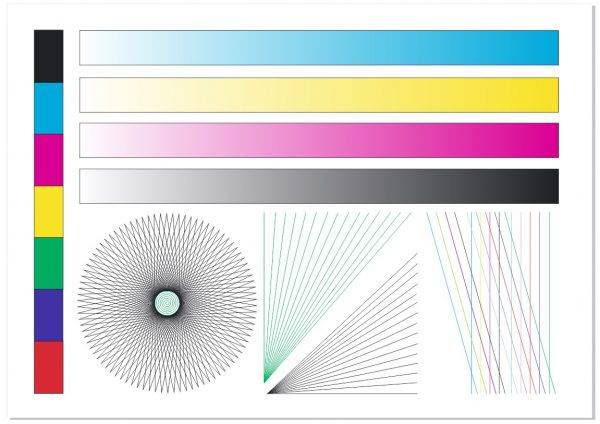 Пример пробной страницы
Пример пробной страницы
Если данные методы не помогают, можно промыть головку или картридж струйного принтера. Это работу лучше доверить специалистам. У расходников для лазерных устройств может потребоваться установка нового фотоэлемента, барабана или других компонентов.
У некоторых принтеров создавать тестовые страницы можно с помощью кнопок на корпусе, что делает процедуру более комфортной.
Как правильно выбрать тонер
Термин «тонер» относится к сухому «чернильному» пластиковому порошку, который используется для , копирах и факсимильных аппаратах, использующих процесс . В отличие от чернил, используемых в струйных принтерах, которые распыляют жидкость на страницу и позволяют высохнуть, тонер помещается на страницу, а затем проходит процесс нагревания, при котором пластик расплавляется на бумаге. Так как он не является жидкостью, он не испытывает «кровотечения», которое могут иметь чернила, если бумага намокнет после печати.
Когда вы делаете покупки для замены тонера и картриджей для вашего лазерного принтера hp, копира, факса или , вы можете столкнуться с незнакомыми вам терминами или у вас могут возникнуть вопросы о том, какой тип тонера следует покупать. Мы надеемся, что это руководство поможет сделать процесс покупки немного проще.
- Обычно самый простой способ найти ваш тонер — это номер по каталогу производителя (иногда напечатанный на картридже / бутылке или на самом принтере / копире / факсе). Если номер детали недоступен, у большинства поставщиков будет возможность найти нужный вам продукт (например, наш Quick Finder или страницу просмотра нашего каталога), используя имя производителя и номер модели принтера / копира / факс.
- Многие производители предложат марку оригинального производителя и менее дорогую совместимую марку.
- Некоторые картриджи с тонером доступны с вариантами более высокой производительности. Если таковой имеется, картридж с более длительным сроком службы, как правило, будет стоить дешевле одной копии, что экономит ваши деньги и время.
- Не забудьте заказать все цвета. Как правило, в цветных лазерных принтерах используются разные картриджи с тонером для каждого цвета. Если заканчивается один картридж, вы можете заправит другие цвета, чтобы они были под рукой, когда они тоже пусты.
- Если картриджи не подвергаются воздействию тепла или чрезмерной влаги и хранятся в оригинальной запечатанной упаковке, они имеют достаточно длительный срок хранения. Наличие дополнительных под рукой (каждого цвета, если ваш принтер является цветным устройством) поможет вам быть уверенным, что, когда текущий картридж пуст, у вас не будет задержки в ожидании нового картриджа.
Достаем старый картридж
Чтобы достать использованную емкость для тонера, необходимо в большинстве случаев сначала подключить принтер к сети. Хотя есть и модели печатных устройств, где можно менять расходный материал при выключенном питании. Далее, чтобы достать картридж из МФУ или печатающего устройства, следуйте следующей инструкции:
Поднимите либо выдвинете на себя (в зависимости от конструкции конкретной модели) крышку устройства
Различные модели принтеров имеют разный механизм открывания.
На это картинке представлена замена картриджей струйного принтера.
А на рисунке ниже можно увидеть, как меняется тонер в лазерном принтере.
Осторожно достаньте сам картридж, учитывая, что каждая модель техники может иметь свои конструктивные особенности. Так, сначала может понадобиться открыть упорный механизм, удерживающий печатный элемент на месте, либо вдавить фиксатор внутрь для его отсоединения
В зависимости от модификации печатного устройства существуют и другие способы доставания расходника. Например, иногда требуется зажать кнопку сброса или потянуть изделие вверх под углом от точки крепления. В некоторых моделях предусмотрена специальная ручка, позволяющая легко достать картридж из устройства.
Если при манипуляциях застрял картридж, не нужно применять силу или пытаться вытащить его при помощи различных инструментов либо приспособлений. В рассматриваемой ситуации, когда не получается спокойно достать изделие, лучше обратиться в специализированный сервисный центр, который произведет необходимую смену расходных материалов без повреждения техники
Как вытащить картридж из принтера Canon Pixma?
процесс извлечения картриджа выглядит довольно просто.
- Запустите принтер, и подождите пока устройство прогрузится.
- Открыв крышку, закрепите её и дождитесь, пока остановится каретка с картриджами. …
- Поднимите зажим (либо зажмите язычок), удерживающий картридж, и плавно вытащить его из паза.
Как заменить картридж в принтере Canon Pixma?
- Убедитесь, что питание включено.
- Сложите лоток приема бумаги и дополнительный лоток приема бумаги.
- Откройте крышку. Держатель перемещается в положение для замены. …
- Извлеките пустой. …
- Приготовьте новый. …
- Установите его. …
- Закройте крышку. …
- Регулировка положения печатающих головок.
Где находится картридж в принтере Canon Pixma?
При верхней загрузке бумаги в лоток расходник находится под верхней крышкой (приемщиком для распечатанных листов). На панели есть специальные выемки для пальцев, нажав на которые вы облегчите подъем крышки и не повредите механизм. Сам картридж выглядит как черная прямоугольная коробка с выступом впереди.
Как вытащить картридж из канон?
Достаем картридж из лазерного принтера Canon
- Выключите устройство и отсоедините его от сети.
- Поднимите верхнюю крышку, если она имеется у вашего принтера.
- Далее откройте верхнюю панель, взявшись за специальную выемку.
- Теперь достаньте картридж, просто потянув за ручку.
Как вытащить картридж Canon Maxify?
- Во время включения принтера, либо в процессе печати, открыть крышку и остановить движение каретки руками. …
- Принтер выдаст сообщение о замятии бумаги.
- Поставьте каретку в положение замены, так, чтобы картридж, который необходимо вытащить (достать), находился напротив синей кнопки.
Как вытащить картридж из принтера Canon Maxify mb2140?
Замена картриджей на принтере Canon MAXIFY-MB2140
- Убедитесь, что устройство включено, откройте переднюю крышку. …
- После того как сообщение о замене картриджа отобразилось на ЖК-дисплее, поднимите рычаг извлечения (картриджа mb2140 (картриджи mb2140 максифи, картриджи кэнон mb2140, цена)) (В). …
- Извлеките картридж из упаковки.
Как заменить картридж в принтере Canon MP250?
Замена картриджа на принтере Canon Pixma MP250/270
- Убедитесь, что питание включено, и откройте лоток для вывода бумаги.
- Откройте крышку сканирующего устройства и зафиксируйте ее с помощью упора сканирующего устройства (C). …
- Извлеките пустой. …
- Приготовьте новый. …
- Установите его.
Как заменить картридж в принтере Canon ip2700?
Замена картриджа в принтере Canon-ip2700
- Картридж находится в герметичной упаковке и заправлен.
- Включаем принтер (зелёная лампа индикации электропитания и готовности к работе).
- Подымаем крышку принтера, при этом выезжают картриджи (под символом В-чёрный).
- Подымаем щеколду и вынимаем старый картридж.
- Вынимаем из герметичной коробки новый картридж.
Как вставить картриджи в принтер канон?
Инструкция: как поменять картридж
- Сначала включите принтер.
- Затем откройте переднюю крышку.
- Потом верхнюю.
- Теперь подождите, пока картриджи остановятся по середине.
- Нажмите на крышку картриджа, и она откроется.
- Достаньте старый картридж и вставьте новый. …
- Закройте крышку картриджа, потом принтер.
Как вставить картридж в принтере Canon?
Как вставить картридж в принтер Canon
- 1 Откройте крышку. …
- 2 Поставьте картридж на салазки – направляющие в отсеке печати.
- 3 Продвиньте расходник, держа его за ручку.
- 4 Когда картридж упрется в посадочное гнездо, слегка надавите на него.
- 5 Вы должны услышать характерный щелчок.
Как почистить принтер Canon G3400?
Очистка Печатающей головки на принтере Canon Pixma G3400
- Убедитесь, что питание включено.
- Нажмите и удерживайте кнопку Стоп (Stop), пока индикатор Аварийный сигнал (Alarm) не мигнет дважды, затем сразу отпустите кнопку. Устройство запускает очистку печатающей головки. …
- Проверка состояния печатающей головки.
Как вытащить картридж из принтера Canon 7018c?
Она расположена рядом с кнопкой включения и имеет вид небольшой корзины. Жмём её и удерживаем — принтер сам будет подавать по очереди картриджи, нам нужно только после каждого нажатия их вытаскивать, поднимая крышку.
Как снять картридж в принтере?
включить принтер; найти и открыть на передней панели принтера крышку доступа к картриджу; дождаться, пока печатающая головка зафиксируется; аккуратно, нажав на картридж, вытащить его из гнезда.
Преимущества и недостатки
Именно лазерные устройства, печатающие с помощью тонера, в настоящее время считаются наиболее популярными и распространенными видами оборудования для получения отпечаток.
Почему же они так популярны и чем так хорош тонер? Такое устройство и расходный материал имеют положительные стороны.
Несмотря на ряд выраженных преимуществ, данный порошок и принтеры, работающие с его помощью, имеют и множество недостатков. Иногда они даже представляют опасность.
| Недостатки | Преимущества |
|---|---|
| Необходимо работать лишь в достаточно больших, хорошо вентилируемых помещениях; | Высокая продуктивность работы, ее высокая скорость и большой объем при задействовании минимального объема тонера; |
|
Необходимость большого количества индивидуальных средств защиты при работе с порошком – респиратора, перчаток и т. д.; |
Высокое качество отпечатков даже при большой нагрузке обеспечивается только такими устройствами, в других же качество распечатки падает после нескольких десятков листов подряд; |
| Высокая токсичность порошка | Он не смывается, то есть краска на получаемом отпечатке не течет и не расплывается при намокании, что не может обеспечить струйный аппарат |
| Неудобство работы с ним из-за токсичности; | Стоимость одного отпечатка достаточно низкая по сравнению с аналогами; |
| Упаковка порошка должна быть обязательно герметичной, то есть его нужно использовать сразу после открытия, при этом, вы полном объеме. | Картриджи можно перезаряжать, что помогает экономить дополнительно. |
Благодаря таким своим особенностям принтеры с ним становятся выбором тех, кто заинтересован в высокой продуктивности устройства при минимальных затратах.
Качество при использовании такого порошка достаточно для печати офисных документов, простых изображений, а иногда, и непрофессиональных фото (хотя многое зависит и от самого устройства).
Важно помнить, что даже очень качественный тонер и очень дорогой принтер не способны обеспечить достаточно высокого качества печати цветных изображений. Технология не обеспечивает безупречного смешивания цветов, потому для полноцветной печати не подходит
Но вполне приемлема для печати таблиц, схем, документов, использования в офисе.
<Рис. 8 Перезарядка>
Программный способ
Данный способ является самым простым, т.к. он требует всего лишь нажатий на несколько кнопок. Чтобы воспользоваться им вам в первую очередь следует включить МФУ или принтер и подождать, пока он выполнит все предварительные подготовки и значительно уменьшит уровень издаваемого шума. Только после этого можете открыть переднюю крышку устройства.
Нажмите один раз на кнопку «Стоп», в качестве которой в некоторых моделях используются некоторые другие кнопки: «Назад» и «Отмена». Затем нажмите на «Старт» и «Вверх». В конце вам остаётся несколько раз нажать на кнопку «Вниз» до тех пор, пока на экране вы не увидите нули. Как только они появились на мониторе, нажмите на «ОК» и аккуратно закройте крышки печатающего устройства.
 Еще под программным способом подразумевают перепрошивку аппарата. Эта процедура делается один раз и в дальнейшем принтер никогда не будет писать, о том что тонер заканчивается. Подробнее прочитать про прошивку можно на нашем сайте
Еще под программным способом подразумевают перепрошивку аппарата. Эта процедура делается один раз и в дальнейшем принтер никогда не будет писать, о том что тонер заканчивается. Подробнее прочитать про прошивку можно на нашем сайте
В целом один из двух описанных способов должен помочь вам решить проблему, которая была описана в самом начале статьи. Но если вы неуверены в своих силах или решить проблему самостоятельно вам не удалось, то лучше обратитесь к мастерам сервисного центра. В противном случае, пытаясь откручивать и вытаскивать те или иные детали устройства, вы можете нанести ему существенный урон, в результате чего может даже потребоваться покупка новой оргтехники подобного типа.
Вам понадобится
- — крестовая отвертка;
- — обычный тонер;
- — сухая шелковая ткань;
- — шприц;
- — жидкий тонер;
- — респиратор.
Инструкция
В тонер заменить значительно тяжелее, чем в . Это обусловлено его конструкцией. Чтобы заправить лазерный принтер, откройте его крышку и выньте картридж. Просто так засыпать в него тонер не удастся. Для этого необходимо его разобрать. Открутите все боковые шурупы, чтобы можно было снять валы и фотобарабан. С последним следует вести себя аккуратнее. Его не следует трогать голыми . Вынуть его можно за боковые грани. После, очистите с него остатки тонера сухой шелковой тканью и положите на плоскую поверхность. Практически сразу за фотобарабаном идет магнитный вал. Под ним находится контейнер, в который засыпается тонер. При печати магнитный вал берет чернильный порошок из этого контейнера и равномерно наносит на фотобарабан, а уже с него печатается картинка на бумагу. Магнитный вал также следует снять и очистить. Остаток старого тонера как следует вытряхните из контейнера. Будьте внимательны. Тонер очень летуч и вреден для здоровья.
Данную процедуру лучше всего проводить в закрытой нежилой комнате с надетым респиратором. После избавления от старого красителя, засыпьте новый
Обратите внимание, что для каждой марки принтера есть конкретно свой тонер. Заправив, соберите картридж и вставьте в принтер
Более поздние модели картриджей оснащены специальным чипом, который следит за уровнем краски. И даже после заправки принтер все равно будет показывать, что он пуст. Чтобы ликвидировать эту проблему следует перепрошить чип. Для этого существуют специальные программы. Все это касается только для краски черного цвета. Если принтер цветной, то придется либо обратиться в сервис, где специалисты при помощи своего оборудования все заправят, либо купить новые картриджи с цветной краской.
Струйный принтер можно заправлять, ничего не разбирая. Сделайте небольшую дырку в кассете с черной краской. При помощи самого обыкновенного шприца заправьте кассету и в дырку вкрутите шуруп, подходящего диаметра, чтобы туда не попадало ничего лишнего. Что касается кассеты с цветной краской, то ее подобным кустарным способ заправить невозможно. Новый цветной картридж придется приобрести в магазине. В отличие от лазерных принтеров, струйные редко оснащены подобными чипами контроля за краской. Поэтому после заправки никаких дополнительных манипуляций совершать не нужно. Смело можно печатать. Даже если в цветном будет заправлен только черный картридж, он все равно станет работать, но как черно-белый.
Как заправить светодиодный и матричный принтер?
Отличие светодиодного принтера от лазерного только в том, что в первом на фотобарабане рисуется изображение с помощью светодиодов.
В обоих случаях есть свет. Заправка происходит с помощью порошков.
Поэтому схема заправки ничем не отличается от той, что используется для лазерных аппаратов.
Используются светодиодные модели как для домашнего обихода, так для офисных нужд.
Хороши в том, что способны распечатать быстро большие объемы графических сведений.
Матричный аппарат — разновидность струйного, но в отличие от последнего имеет более худшее качество печати.
Сегодня он практически не выпускается, поскольку пользуется самым малым спросом из-за большого шума, медленной скорости, плохой печати и отсутствия цвета.
Заправляется по той же технологии, как и струйный аппарат.
Также необходимо выключить его, вытащить контейнер, открыть наклейку с дырочками и залить черную краску в специальный отсек с помощью шприца.
Как и в случае с остальными аппаратами, делать все при этом нужно максимально аккуратно, поскольку есть возможность вывести устройство из строя.
Отличия светодиодного от лазерного устройства
Отваривание
Такой метод применяют, если печатное устройство давно не использовали. Понадобится для процедуры металлическая миска, пассатижи и салфетка.
- Сначала открывают аппарат или извлекают картриджи.
- Затем в миске нагревают небольшое количество воды. Как только последняя закипит, печатный элемент удерживают пассатижами над миской, чтобы пар попадал внутрь и размачивал засохшие чернила. Можно опустить деталь в воду на 2–3 минуты и прополоскать.
- Если отпаривание идет успешно, то размокшая краска начинает капать. После удаления жидкости процедуру продолжают, пока не появиться все цвета, если это цветная печатная головка.

Извлечение картриджа
В особо запущенных случаях, чтобы восстановить нормальную работу, требуется промыть аппарат изнутри. Для этого следует снять крышку, вынуть впитывающие вставки и промыть их теплой водой. Вставки должны быть возвращены точно на свое место.
Размачивание в промывочной жидкости
Если картридж стал полосить или вообще перестал печатать, его можно прочистить специальной промывкой для картриджей, приготовленной по одному из трех рецептов:
- кислотный (цветные картриджи HP): 10% эссенции уксусной кислоты, 10% спирт, 80% дистилированная вода;
- нейтральный (подходит для любого принтера): 10% глицерин из аптеки, 10% этиловый спирт, 80% дистилированная вода;
- щелочной (Epson, Canon): 10% раствор аммиака/нашатырный спирт, 10% этиловый спирт,10% глицерин, 70% дистилированная вода.
Перед тем, как оживить засохший картридж с помощью этого состава, его необходимо тщательно профильтровать .
Ни в коем случае нельзя промывать картриджи обыкновенной водой (не дистиллированной)! Это приводит к образованию накипи в области сопел и выходу картриджа из строя. Уж не поленитесь зайти в ближайший автомагазин и потратить 80 рублей за 5-литровую бутыль дистиллированной воды!
Если один вид «откисаловки» не даёт результата, пробуйте другой.
Отличный результат достигается применением в качестве промывочной жидкости зеленого «Мистера Мускул» для очистки стекол (тот, который с нашатырным спиртом).![]()
Мистер Мускул разбавляют дист. водой в пропорции 1:1 и используют как промывку.
Чем еще можно промыть головку принтера в домашних условиях? Вместо Мистера Мускуса можно взять более дешевое средство для мытья стекол и зеркал «Каждый день»:![]()
Методика восстановления
Картриджи для принтеров разных производителей нужно промывать по-разному. О том, чем промыть головку струйного принтера Epson, речь пойдет далее. А пока начнем с самых распространенных — Хьюлетов, Лексмарков, Кэнонов и им подобных.
Как почистить картридж принтера Canon, HP, Lexmark (и аналогичных)?
 Итак, у вас засох картридж HP, что делать?
Итак, у вас засох картридж HP, что делать?
Обильно полить салфетку промывочным составом и поставить картридж соплами прямо на нее.
Следите, чтобы салфетка всегда была обильно смочена! Доливайте жидкость по мере ее высыхания.
Если картридж пустой и сильно засох, то можно засунуть его прямо в раствор целиком (только не для поролоновых картриджей!) и налить его во внутрь и пусть стоит 1-3 дня.
Как промыть головку принтера Epson?
Эпсоны восстанавливают по-другому: отвести головку в сторону, сделать из салфетки или тонкого кусочка ткани подходящего размера губку и положить её на место парковки головки. Обильно пропитать откисаловкой и запарковать головку. Оставить на 10 и более часов.
В крайнем случае, можно полностью демонтировать головку и погрузить её соплами в состав на 1 см. Потом выбрать в меню чистку головок (пару раз). После этого, если картридж исправен, он должен начать печатать.
Интересные рассуждения по поводу состава промывочной жидкости и о том, как размочить картридж Canon и HP в домашних условиях, вы найдете в этом видео:
Ну а самая простейшая промывка для любого картриджа — это чистая дистиллированная вода. Следующие два метода будут как раз с ее использованием.
Возможные проблемы
Наиболее актуальные особенности обслуживания офисной техники обусловлены отличиями конструкций и принципов функционирования разных моделей. Именно поэтому все манипуляции, связанные с извлечением старых и установкой новых расходных материалов, следует выполнять в строгом соответствии с инструкцией производителя. Однако нередко пользователи оказываются в ситуациях, когда принтер или МФУ после замены резервуаров с краской совсем не работают или же плохо печатают.
Так, если струйный принтер печатает плохо или совсем отказывается печатать после замены картриджа на новый, то причиной может оказаться неправильная установка. Помимо этого, возможны проблемы с поступлением чернил к печатающей головке.
В ситуациях с обслуживанием лазерных периферийных устройств стоит уделить внимание контактам. Также источником проблем может быть неисправность шторок лазера
Однако прежде всего следует учесть, что в процессе замены картриджа или тонера необходимо исключить контакты с рабочими поверхностями. В некоторых случаях плохая печать и отказ работать связаны с тем, что при установке расходника не были удалены транспортировочные ленты.
Помимо уже описанных проблемных моментов, с которыми можно столкнуться при обслуживании струйных и лазерных моделей офисной техники, стоит уделить внимание проблемами, носящим общий характер
- Трудности с восприятием новых картриджей и качеством печати часто возникают из-за неправильного выбора периферийного устройства при настройке персонального компьютера или ноутбука.
- Источником проблем могут быть сбои, имеющие непосредственное отношение к операционной системе. Чаще всего признаком неполадок становится так называемое зависание печати.
- Помимо всего прочего, источником всех бед становится специализированное программное обеспечение, то есть драйверы печатающего устройства. Для устранения проблемы сначала потребуется открыть соответствующую вкладку в «Диспетчере устройств» и убедиться в отсутствии восклицательных знаков. Наличие подобных символов свидетельствует о необходимости обновления или переустановки софта.
Справиться с перечисленными проблемами по силам обычным пользователям, имеющим даже минимальный опыт. Но если пришлось столкнуться с более серьезными неполадками, то наиболее рациональным выходом будет обращение за помощью профессионалов в сервисный центр.
Лазерных
На смену струйным устройствам пришли более современные лазерные принтеры, и сейчас уже и цветные модели становятся доступнее по стоимости для многих пользователей. Однако при покупке картриджей для них также придется раскошелиться (до 50% стоимости всего устройства). В таких ситуациях опять же есть смысл научиться заправлять их самому. Это позволит существенно сократить эксплуатационные расходы при минимальных временных затратах.
Необходимо отметить, что большинство картриджей для лазерных принтеров и МФУ оснащаются чипами, контролирующими объем расходного материала. Кстати, чаще всего даже после перезаправки можно оказаться в ситуации, когда устройство пишет, что нет тонера, или показывает его как пустой. Для устранения подобных сообщений, если они мешают пользователю, потребуется сброс настроек или замена самого чипа.
Важным моментом обслуживания лазерного принтера является правильный выбор тонера. Настоятельно рекомендуется покупать заправочные материалы в специализированных магазинах. При этом следует учитывать модель оборудования и комплектующих. К сожалению, сейчас как в наземных торговых точках, так и на просторах Всемирной паутины все чаще можно встретить некачественные тонеры. Некоторые пользователи рекомендуют делать выбор в пользу более дорогих вариантов, однако на практике не всегда это правило срабатывает.

При самостоятельной замене тонера необходимо соблюдать ряд основных правил, к которым относятся следующие важные моменты:
настоятельно рекомендуется избегать контактов с рабочими поверхностями картриджа, в перечень которых входят магнитный и резиновый валы, фотобарабан, ракель и прочее;
картридж требуется удерживать исключительно за его корпус.
засыпка тонера осуществляется маленькими порциями и с максимальной осторожностью.

Для заправки лазерного периферийного устройства понадобятся:
- непосредственно сам порошок (тонер);
- газеты или же бумажные полотенца;
- новый чип при необходимости его замены;
- резиновые перчатки.


Следует помнить, что описываемый процесс имеет определенные особенности
Исходя из этого, стоит акцентировать внимание на наиболее актуальных моментах
Результат всех манипуляций будет напрямую зависеть от правильного выбора порошка, поскольку тонеры разных марок могут существенно отличаться друг от друга по своим химическим и физическим свойствам.
Важно на подготовительном этапе определиться с рабочим местом и подготовить его надлежащим образом. Рекомендуется закрыть стол и пол рядом с ним, в противном случае рассыпавшийся порошок будет сложнее убрать
Следующим шагом будет поиск резервуара для тонера
В некоторых случаях потребуется удалить заглушку из специального отверстия или проделать его самостоятельно. Как правило, необходимый для этого инструмент входит в наборы для заправки вместе с инструкцией, содержащей соответствующие указания. После завершения всех действий прожженное отверстие заклеивается фольгой.
Некоторые заправочные контейнеры оснащаются так называемой носатой крышкой. Этот «нос» вставляется в упомянутое отверстие резервуара и существенно упрощает весь процесс. При этом сам контейнер следует аккуратно сжимать для того, чтобы порошок начал постепенно высыпаться. Функции «носика» может выполнять обычная воронка.
Как правило, на одну заправку уходит все содержимое контейнера, и поэтому переборщить не получится.
После наполнения резервуара необходимо закрыть проделанное отверстие фольгой, правила применения которой довольно подробно описаны в прилагаемой инструкции. Если извлекалась заглушка, то ее помещают на место.
На завершающем этапе заправленный картридж требуется потрясти для равномерного распределения порошка по всему резервуару. После этого останется только поместить его в принтер.

Кстати, в подавляющем большинстве случаев он входит в комплекты для заправки. В принципе, весь описанный процесс является довольно простым
Однако особое внимание следует уделять технике безопасности при работе с тонером


Как поменять картридж в струйном принтере (HP, Canon)
Струйные модели устройств марок HP и Canon в своей конструкции используют преимущественно одинаковый тип картриджа. Следовательно, размещаются, достаются и вынимаются чернильницы по одному принципу.
Получение доступа к картриджу
Каждая чернильница установлена в каретке и зафиксирована там специальным защелками. Каретка в рабочем положении расположена справа, а доступ в таком месте руками затруднителен. Поэтому сперва необходимо выдвинуть каретку в центральное положение, чтобы вынуть расходники.
- Уберите все листы с лотка для бумаги и закройте его.
- Включите принтер кнопкой на корпусе, начнется подготовка принтера к печати, каретка начнет двигаться.
- Сразу откройте крышку, за которой скрываются картриджи.
- Через некоторое время каретка должна выехать в центр. Теперь можно беспрепятственно извлечь оба картриджа.
Также можно попробовать в выключенном состоянии выдвинуть каретку руками.
Снятие старого картриджа
Действуйте аккуратно, чрезмерно не давите и резко не дергайте, так как есть риск повредить крепежные элементы.
- Пальцами нажмите по самому краю картриджа, пока он резко не «выскочит» с отчетливым щелчком.
- Потяните за картридж точно в том направлении, куда он смотрит.
Как вставить картридж
- Распакуйте чернильницы, аккуратно снимите все защитные пленки, при этом не трогая руками ни сопла, ни контактную группу.
- Вставляются расходники в обратном извлечению порядке. Под углом всуньте деталь до упора, а затем защелкните, немного поднажав вверх и вперед. Успешным считается результат, когда прозвучит щелчок.
Стряхивание
При легких загрязнениях хорошо помогает метод стряхивания.
Для этого берем картридж, перемещаемся в ванную комнату, и, держа картридж над ванной, резким движеним «стряхиваем» его соплами вниз. Движения должны быть точно такими же, как если бы вы стряхивали ртутный градусник.
Крайне не рекомендую проделывать это в комнате, потому что родители могут не оценить разноцветные чернильные кляксы на обоях.
Суть в том, что чернила за счет центробежной силы, продавливают засор в дюзах и пробивают себе путь наружу.
Результат вы увидите сразу же — вылетающие чернильные капли сложно не заметить.



























